AMAP permite la creación, envío y seguimiento de campañas de email marketing que te permiten aumentar la visibilidad y ventas de tus eventos.
Para configurar una campaña el primer paso es definir a qué audiencia quieres impactar y crear un segmento de contactos acorde.
Accede al Menú Marketing - Plataforma AMAP - Campañas de la Extranet
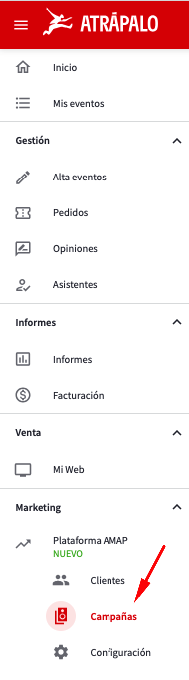
Se mostrará el panel principal de campañas, donde podrás ver todas las campañas que has creado. Clicando sobre cada una o bien a través del menú lateral, podrás previsualizarlas, duplicarlas, editarlas (si aún no han sido enviadas), disponer de los datos de envío (para las ya enviadas) o eliminarlas (tanto para enviadas como para no enviadas):
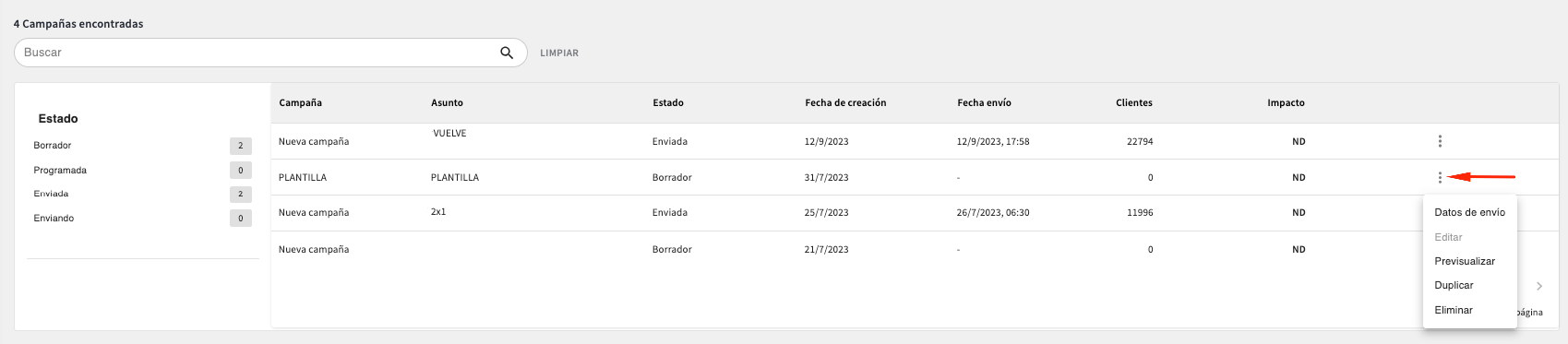
CÓMO CREAR UNA CAMPAÑA DESDE 0
Accede a "Nueva campaña"

1. AUDIENCIA: el primer paso será darle un nombre a la campaña y seleccionar o crear el segmento de contactos al que vas a enviarla. También puedes optar por enviarla a todos tus clientes suscritos, sin segmentar.
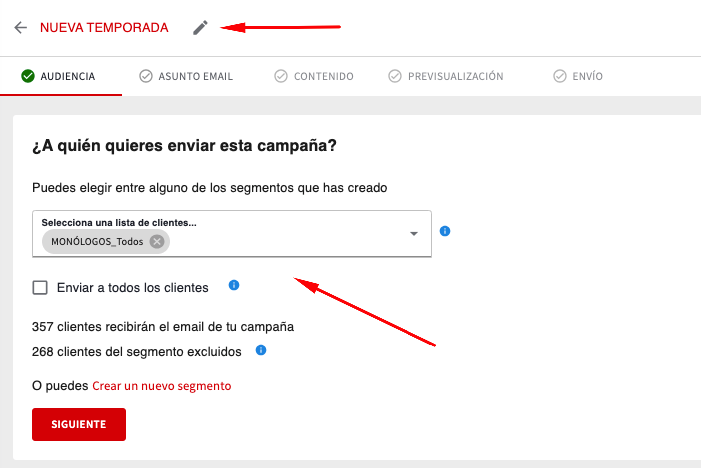
El sistema te mostrará el total de clientes que recibirán la campaña, teniendo en cuenta las bajas en la suscripción que pueda haber habido.
2. Define el ASUNTO y el texto de previsualización del email:
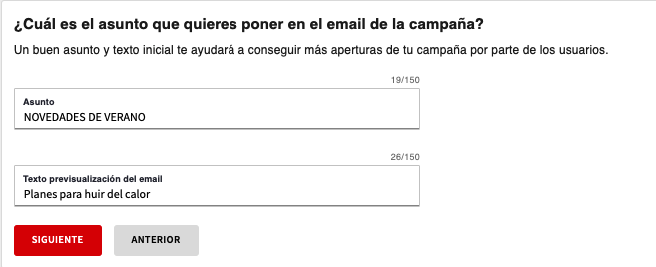
3. Para crear el CONTENIDO tienes 2 opciones: usar una plantilla prediseñada o bien crearla desde cero.

Al seleccionar la plantilla predefinida, se abrirá un panel con todos tus eventos activos así como un filtro para localizarlos rápidamente. Selecciona cuáles quieres incluir y en qué tamaño y orden quieres que se muestren:
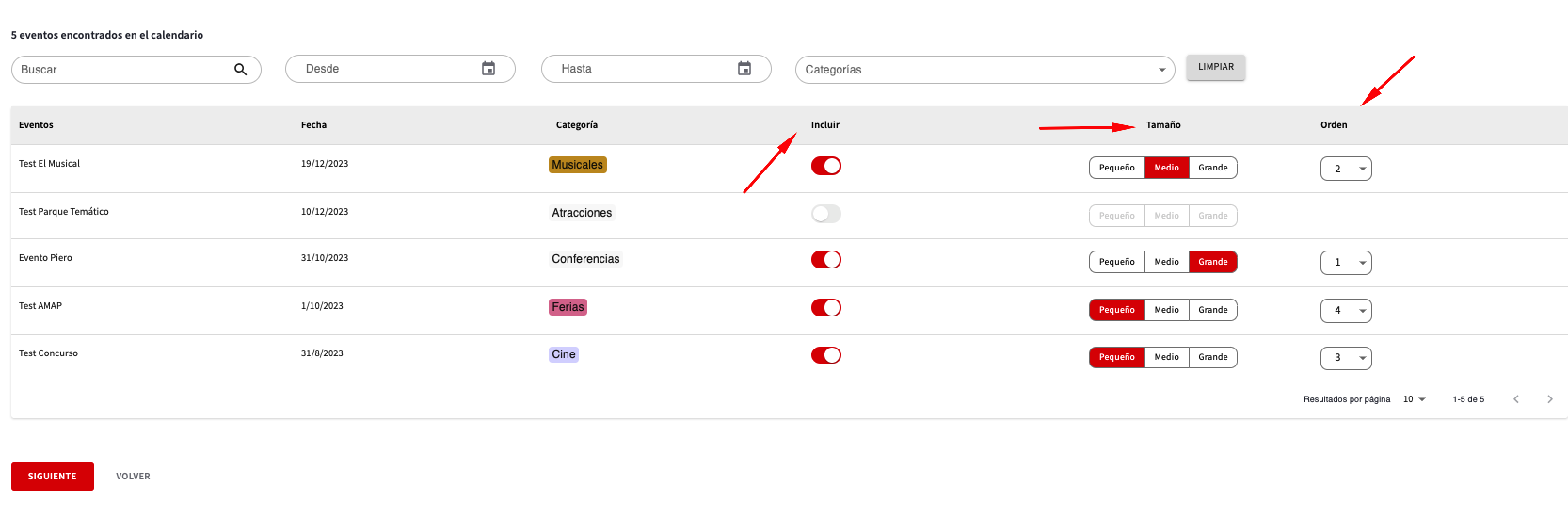
Previsualizarás el email, si lo deseas puedes modificarlo a través del editor lateral:
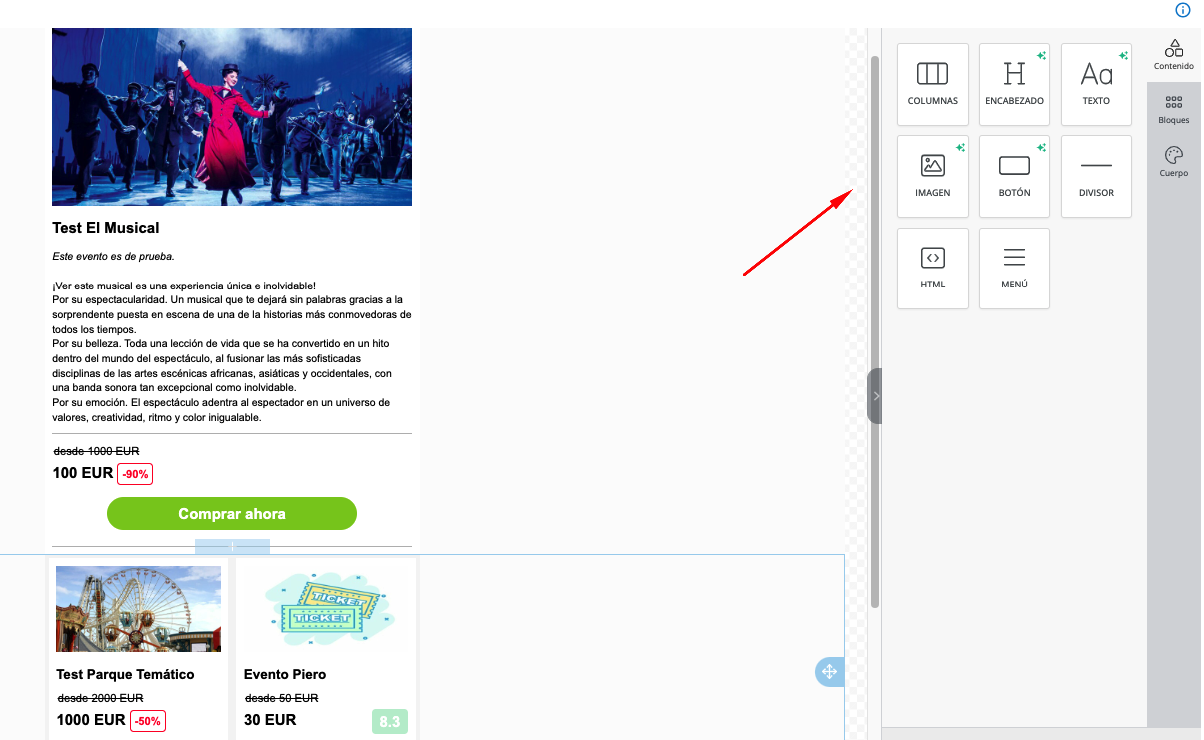
Si seleccionas plantilla libre, abrirás el editar para añadir los bloques de contenido que prefieras, enlaces, colores, etc.
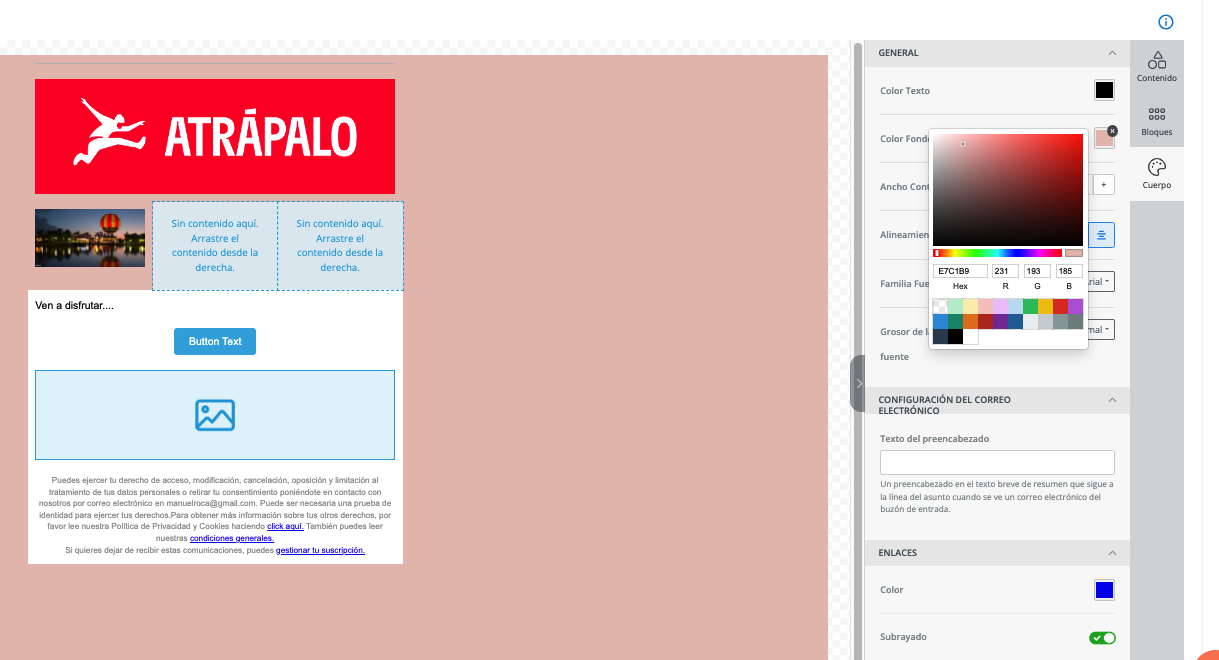
Uso de Inteligencia Artificial para la sugerencia de títulos y textos:
Títulos: dentro del editor de campañas, al añadir la opción "encabezado" en los bloques de contenido:
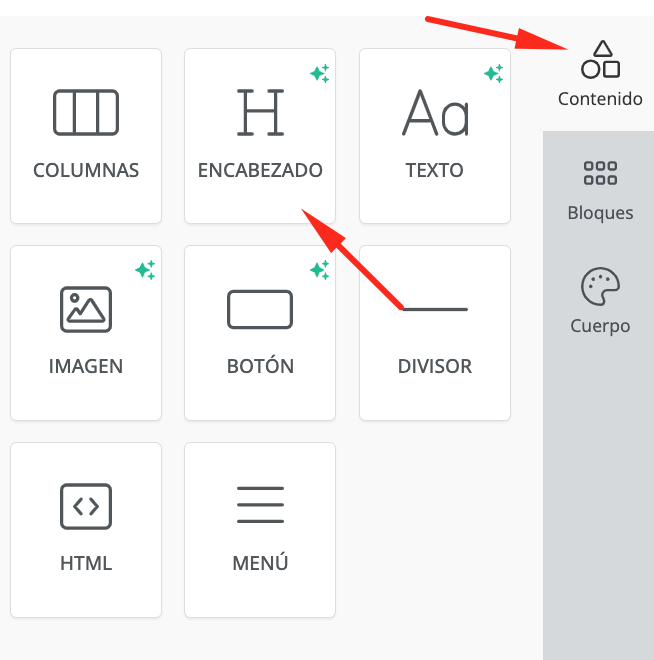
Clica sobre el bloque de contenido título (Heading) para que se abra la opción de sugerencias por inteligencia artificial:
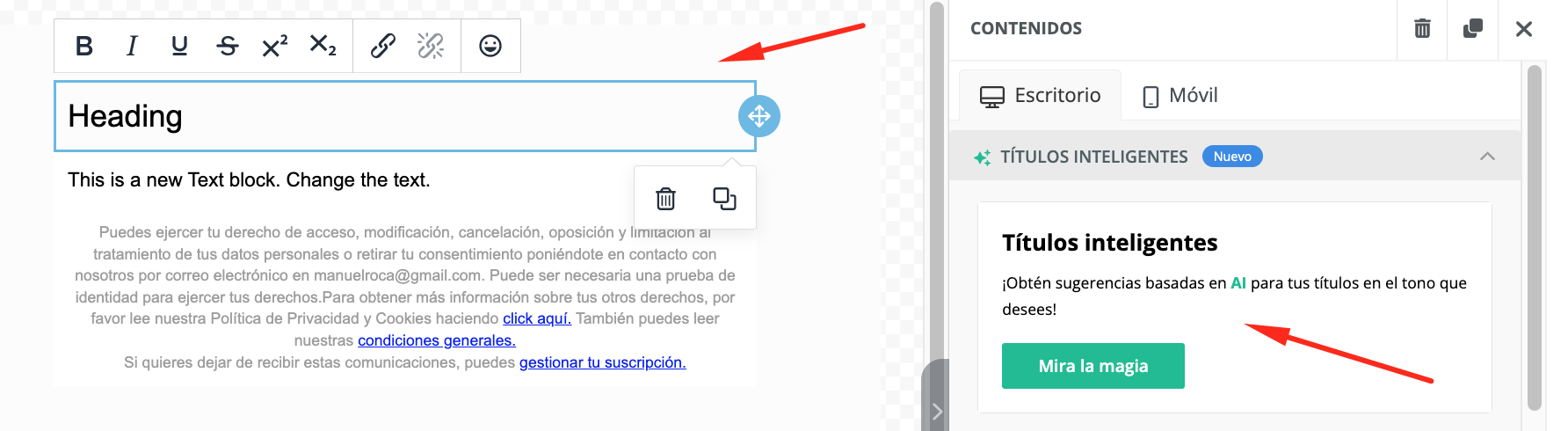
Escribe algunas palabras relacionadas con la temática de la newsletter:
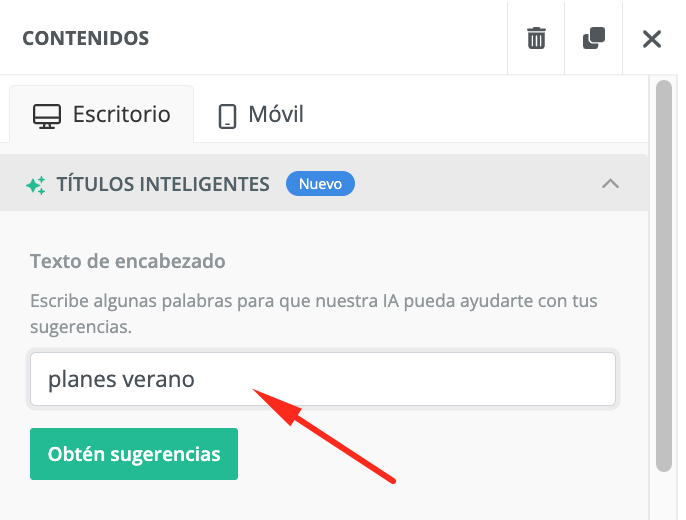
Y deja que el sistema te aconseje
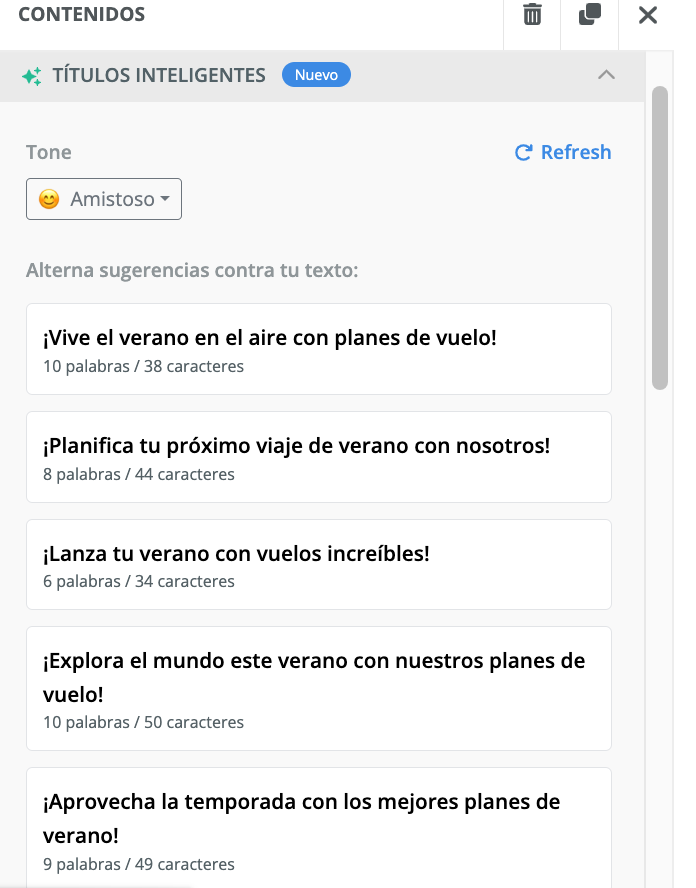
Textos: dentro del editor de campañas, al añadir la opción "texto" en los bloques de contenido:
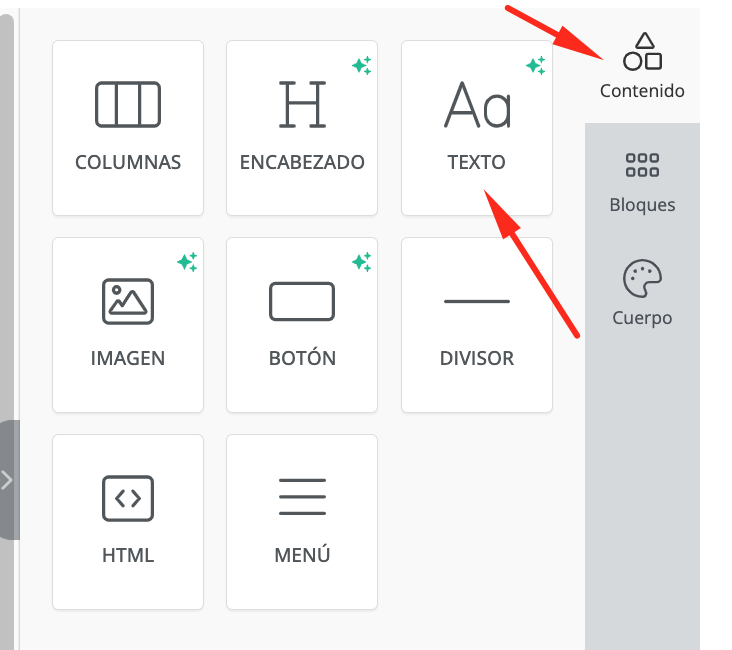
Añade un texto y clica sobre el bloque de contenido texto para que se abra la opción de sugerencias por inteligencia artificial:
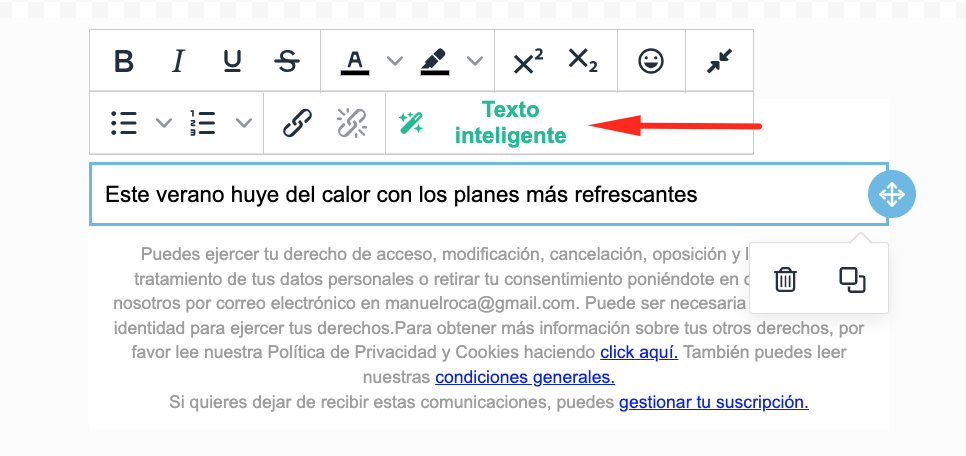
Escoge la opción que prefieras, y deja que se haga la magia, por ejemplo, expandiendo el texto:

Una vez creada, realiza un envío de prueba para asegurar que todo es correcto. Envíala de forma inmediata o prográmala para una fecha y hora concretas.
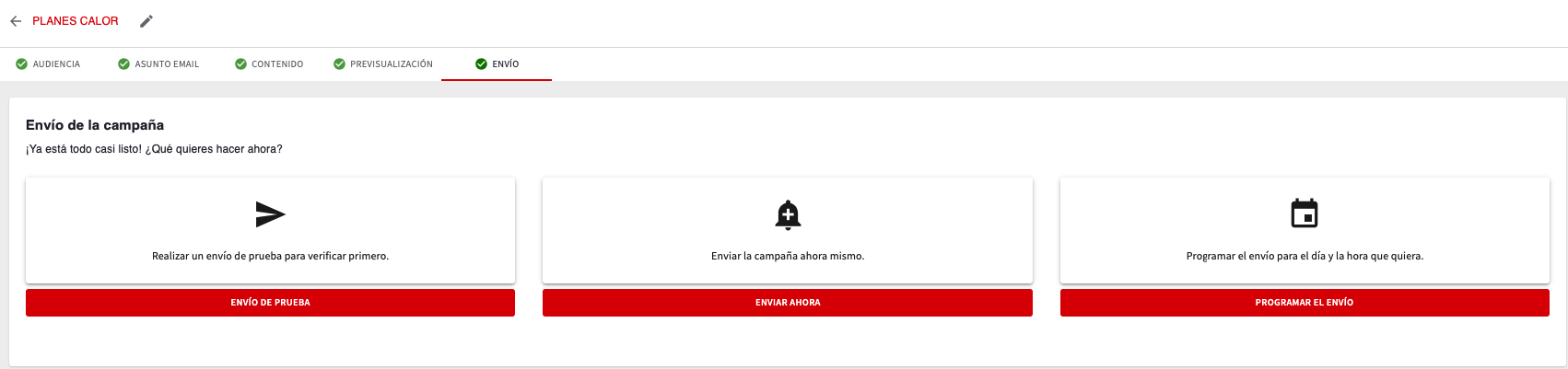
RESULTADOS DE LA CAMPAÑA
En un único panel dispones de la visión general del resultado de la campaña: enviados, aperturas, conversión, bajas, etc.
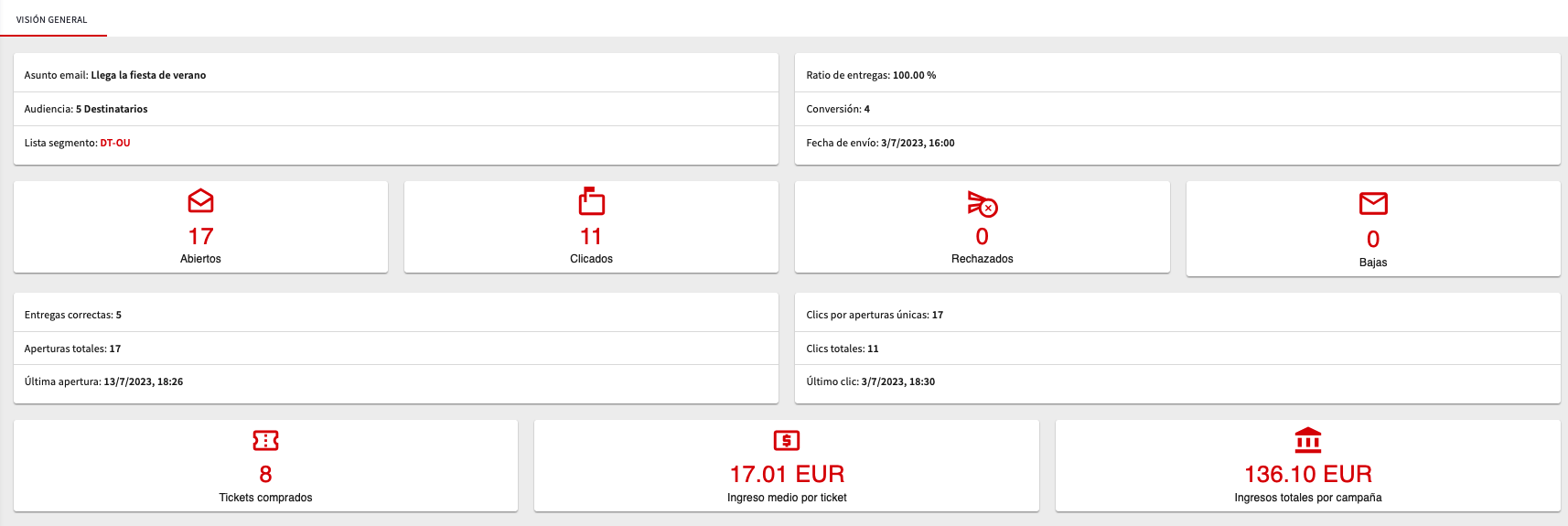
REMITENTE Y DIRECCION DE EMAIL
Accede al menú configuración:
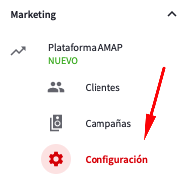
Aparecerá el panel de configuración
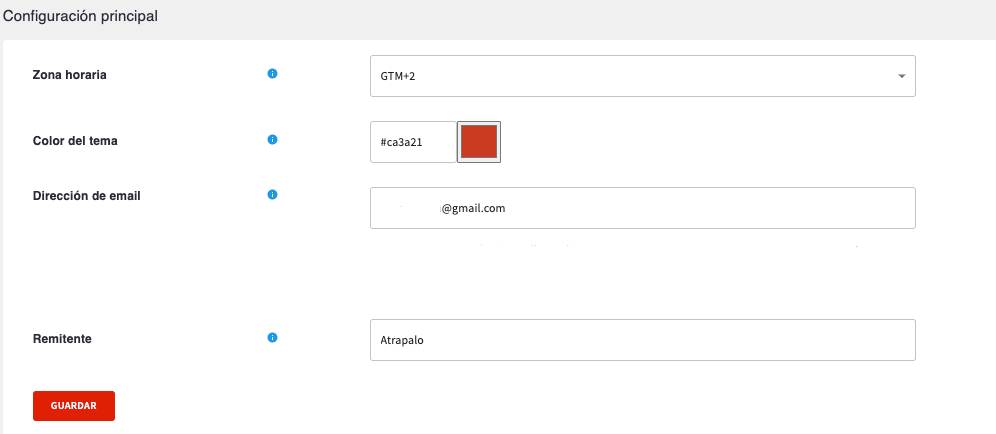
Color de tema: por defecto los botones de las campañas (por ejemplo botón comprar) se crearán en este color, pese a que puedes cambiarlo desde el editor de newsletters.
Dirección de email: correo desde el que se enviarán las campañas.
Remitente: tus envíos se realizarán con este nombre.
También te puede interesar:


